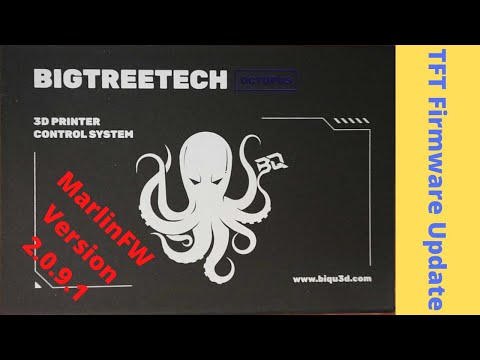
Sadržaj
FTP program FileZilla ima sučelje koje prikazuje side-by-side datoteke na vašem računalu i one na poslužitelju na Internetu. Omogućuje vam sinkronizaciju datoteka s računala s poslužiteljem. Pomoću sinkroniziranog pregledavanja možete brzo vidjeti želite li prenijeti datoteku za sinkronizaciju računala i poslužitelja. To pomaže pri izradi više stranica ili izmjenama na web-lokaciji, a želite provjeriti jeste li učitali sve što vam je potrebno na poslužitelj.
smjerovi
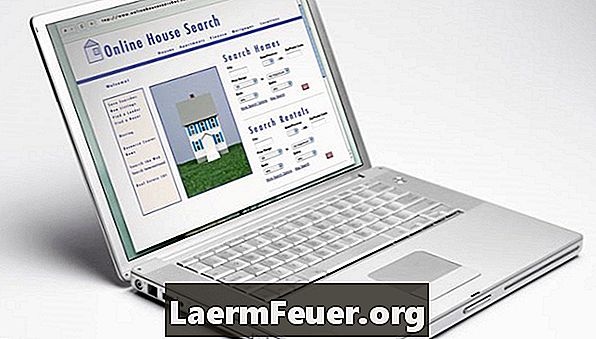
-
Otvorite FileZilla dvostrukim klikom na ikonu programa.
-
Pritisnite "Crtl" i "S". Idite na "File" izbornik, a zatim odaberite "Site Manager" da biste otvorili dijaloški okvir.
-
Odaberite FTP adresu vašeg hostinga s popisa na lijevoj strani dijaloškog okvira.
-
Idite na karticu "Advanced" kako biste bili sigurni da se "Default local directory" podudara s "Default remote directory". Osim ako niste promijenili direktorije prilikom prvog prijenosa datoteka na web-lokaciju, oni bi se trebali podesiti prema zadanim postavkama.
-
Označite okvir "Koristi sinkronizirano pregledavanje". Kliknite "Spremi", a zatim "Poveži".
-
Pričekajte da se veza uspostavi, a zatim provjerite strukturu datoteka. Lijevo okno prikazuje datoteke na vašem računalu. Onaj na desnoj strani prikazuje one na vašem poslužitelju.
-
Dobro pogledajte obje strane kako biste provjerili podudaraju li se datoteke. Ako vam na strani poslužitelja nedostaje datoteka, povucite je povlačenjem sa strane računala. Nakon toga će se kopirati datoteka koja nedostaje s računala na poslužitelj i datoteke će se sinkronizirati.